win7系统怎么安装,小编教你方正笔记本怎么安装win7
- 分类:Win7 教程 回答于: 2017年12月14日 10:01:42
方正科技作为国内有影响力的公司,无论是方正台式电脑还是方正笔记本都积累了很多用户,我们知道电脑出现较大故障时,或者顽固的病毒就需要重装系统,而身为方正笔记本的用户就会问了方正笔记本怎么去操作安装win7系统呢?为此,小编就给大家带来了方正笔记本使用U盘安装win7系统的操作步骤。
founder方正笔记本电脑系列一般采用奔腾双核或赛扬双核处理器,显卡类型为双显卡,即独立和集成,但方正笔记本电脑与台式电脑相比较来说,散热功能较差,噪声大些,所以其性能可想而知了,那么该怎么去解决方正笔记本出现的无法运行的情况呢?答案是重装系统,如何操作?下面,就是小编给大家带来的方正笔记本安装win7的方法了。
win7系统怎么安装
操作准备:
1、备份电脑桌面上的文件
2、4G容量U盘一个,做成U盘PE启动盘
3、操作系统镜像:可到雨林木风网上下载win7系统
U盘做成启动盘后,把系统镜像中的gho文件放到U盘GHO目录下

笔记本图-1
在要重装系统的电脑上插入U盘,启动时按F12等按键,选择usb hdd启动,无法使用快捷键,则进入BIOS设置U盘启动

笔记本图-2
在U盘主菜单,选择【01】或【02】进入PE系统

笔记本图-3
在PE桌面上双击【PE一键装机】打开,按照图示进行设置,选择C盘作为系统安装位置,确定
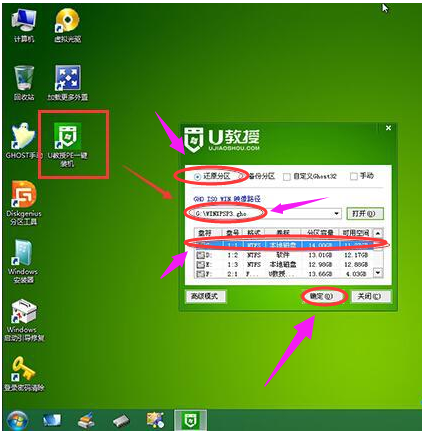
安装系统图-4
提示会清空C盘,点击:是,开始进行镜像拷贝
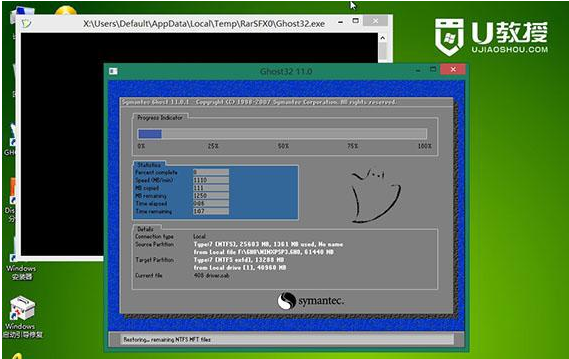
笔记本图-5
接着电脑会重启,开始安装系统,安装过程无需任何操作
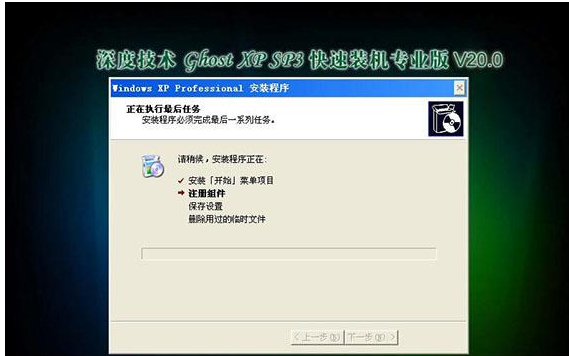
安装系统图-6
再次重启,win7系统就安装完成了
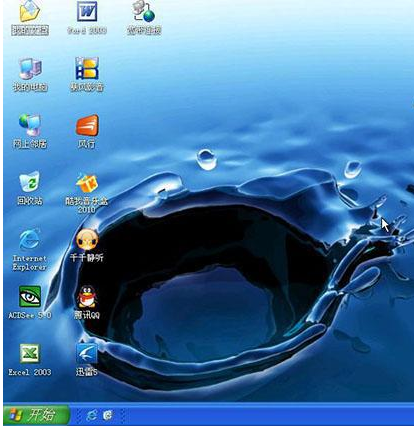
方正笔记本图-7
以上就是方正笔记本安装win7的操作流了,是不是很简单呢?
 有用
26
有用
26


 小白系统
小白系统


 1000
1000 1000
1000 1000
1000 1000
1000 1000
1000 1000
1000 1000
1000 1000
1000 1000
1000 1000
1000猜您喜欢
- 笔记本怎么重装系统win72022/08/25
- 展示不是有效的win32应用程序..2019/07/17
- 关闭端口命令,小编教你如何关闭电脑80..2018/08/20
- 显示系统,小编教你怎么显示系统隐藏文..2018/03/13
- 笔记本重装系统教程win7重装步骤..2022/06/24
- 老司机教你ghost win7安装教程..2021/03/03
相关推荐
- 联想ThinkPad X390(2020)电脑如何重装系..2023/04/07
- 命令提示符强制开机的详细教程..2021/11/20
- 终于成功给联想y7000p装win7系统了..2021/03/20
- win7系统重装2022/10/07
- win7怎么设置自动关机2022/11/19
- 小编教你如何解决该文件没有与之关联..2018/09/27

















